Page 1

Руководство
пользователя
-MTR300-
FE
HD
Версия 1.0
Page 2

Содержание
1. Инструкции по установке .................................................................................................... 3
1.1 Требования к установке ......................................................................................... 3
Оборудование ............................................................................................................... 3
1.2. Этапы установки ...................................................................................................... 3
2. Подробные инструкции ....................................................................................................... 4
2.1 Вход и выход ............................................................................................................. 4
2.2. Интерфейс программы ........................................................................................... 4
2.3. Управление устройством ....................................................................................... 7
2.3.1. Добавить устройство ........................................................................................ 7
2.3.2. Управление группами ................................................................................. 8
2.4. Предварительный просмотр изображений ...................................................... 10
2.4.1. Предварительный просмотр группы ..................................................... 11
2.4.2. Предварительный просмотр переключения групп ............................ 12
2.5. Поворот/наклон/увеличение ............................................................................... 13
2.5.1. Управление поворотом/наклоном/увеличением ........................................ 13
2.5.2. Конфигурация установленных положений .......................................... 14
2.6. Управление записями ........................................................................................... 15
2.6.1. Планирование записей ............................................................................ 15
2.6.2. Запись в ручном режиме ......................................................................... 16
2.7. Воспроизведение локального видео................................................................. 17
2.7.1. Воспроизведение с помощью поиска по времени ............................ 18
2.7.2. Воспроизведение с помощью поиска файла ..................................... 19
2.8. Установки параметров .......................................................................................... 19
2.8.1. Обнаружение движения .......................................................................... 19
2.8.2. Пролистывание экрана ............................................................................ 20
2.8.3. WI-FI ............................................................................................................. 20
2.9. Управление пользователями .............................................................................. 21
2.9.1. Добавить пользователя ........................................................................... 21
2.9.2. Удалить пользователя .............................................................................. 21
2.9.3. Изменение полномочий пользователя ................................................. 21
2.9.4. Изменение пароля пользователя .......................................................... 22
2.10. Системный журнал ............................................................................................ 22
2.10.1. Длительность хранения записей в системном журнале ...................... 22
2.10.2. Поиск по системному журналу ................................................................... 22
2.10.3. Резервная копия журнала ........................................................................... 23
2.11. Другие установки ....................................................................................................... 23
Page 3

1. Инструкции по установке
1.1 Требования к установке
Оборудование
1、Pentium IV серии, частота процессора свыше 2,6 Ггц
2、Память более 2 Гб
3、Жесткий диск>=120 Гб
4、Монитор 1024*768 или выше
1.2. Этапы установки
Дважды щелкните по иконке инсталляционного пакета. Откроется следующее окно:
Выберите путь и нажмите «Next» (Далее)
После установки на рабочем столе появится ярлык:
В списке программ появится следующее:
Page 4

2. Подробные инструкции
Login
Пользователь по умолчанию - admin (без пароля). Нажмите
«OK» для доступа к главному интерфейсу программного
обеспечения
Exit
Выход может осуществить только пользователь с
полномочиями администратора. Полномочий гостя и
пользователя для этого недостаточно. Для выхода из
клиентской записи необходимо ввести имя и пароль
администратора.
2.1 Вход и выход
2.2. Интерфейс программы
Page 5

В интерфейс программы входят шесть блоков
Кнопка «Помощь» – нажмите, чтобы открыть клиентское
руководство пользователя.
Кнопка «Скрыть» – нажмите, чтобы свернуть программу в
системный скрытый список.
Кнопка «Выход» – нажмите, чтобы открыть диалог выхода из
программы.
Нажмите, чтобы перейти к интерфейсу предварительного
просмотра.
Нажмите, чтобы перейти к интерфейсу просмотра видео.
Нажмите, чтобы перейти к интерфейсу настроек.
Нажмите, чтобы перейти к интерфейсу журнала операций.
Нажмите, чтобы сменить пользователя.
Нажмите, чтобы выйти из программы.
List mode
В соответствии с уровнями списка пользователя отображаются
зоны, настройки и каналы.
Group mode
В соответствии с уровнями списка пользователя отображаются
группы и каналы.
Current screen
Отображаются устройства, подключенные к текущему экрану
(только в режиме списка).
1. Панель кнопок системы
2. Линейка иконок
3. Список устройств
4. Предварительный просмотр в режиме реального времени
5. Управление поворотом/наклоном/увеличением
6. Список предупредительных уведомлений
Панель кнопок системы
Линейка иконок
Список устройств
Page 6

Просмотр в режиме реального времени
Кнопка электронного увеличения. Чтобы включить, очертите
область и нажмите на иконку.
Переговорная кнопка. Чтобы включить, выберите правое окно и
нажмите на иконку . Поддерживается только одно
устройство.
Кнопка аудио. Нажмите, чтобы включить аудио. Нажмите еще раз,
чтобы отключить аудио. В окне появится панель , может
поддерживаться контроль звукового сопровождения нескольких
устройств одновременно.
Кнопка записи. Выберите окно для записи, нажмите на кнопку
записи, чтобы войти в ручной режим записи. В окне появится
панель . Нажмите еще раз, чтобы отключить ручной режим
записи.
Кнопка снимков. Выберите правое окно и нажмите на иконку,
чтобы сделать снимки. За одну секунду можно сделать два
снимка.
Кнопка мультисценового изображения. Нажмите, чтобы включить
мультисценовое изображение.
Кнопка вывода на передний план. Нажмите, чтобы вывести на
передний план в режиме кругового обзора.
Кнопка перехода к следующей группе. Нажмите, чтобы перейти к
следующей группе в режиме кругового обзора
Кнопка переключения групп. Нажмите, чтобы начать
переключение групп, и нажмите еще раз, чтобы приостановить
переключение.
Переключатель речевого сигнала.
Нажмите, чтобы свернуть/развернуть список устройств.
Нажмите, чтобы свернуть/развернуть список контактов для
отправки уведомлений о тревоге.
Page 7
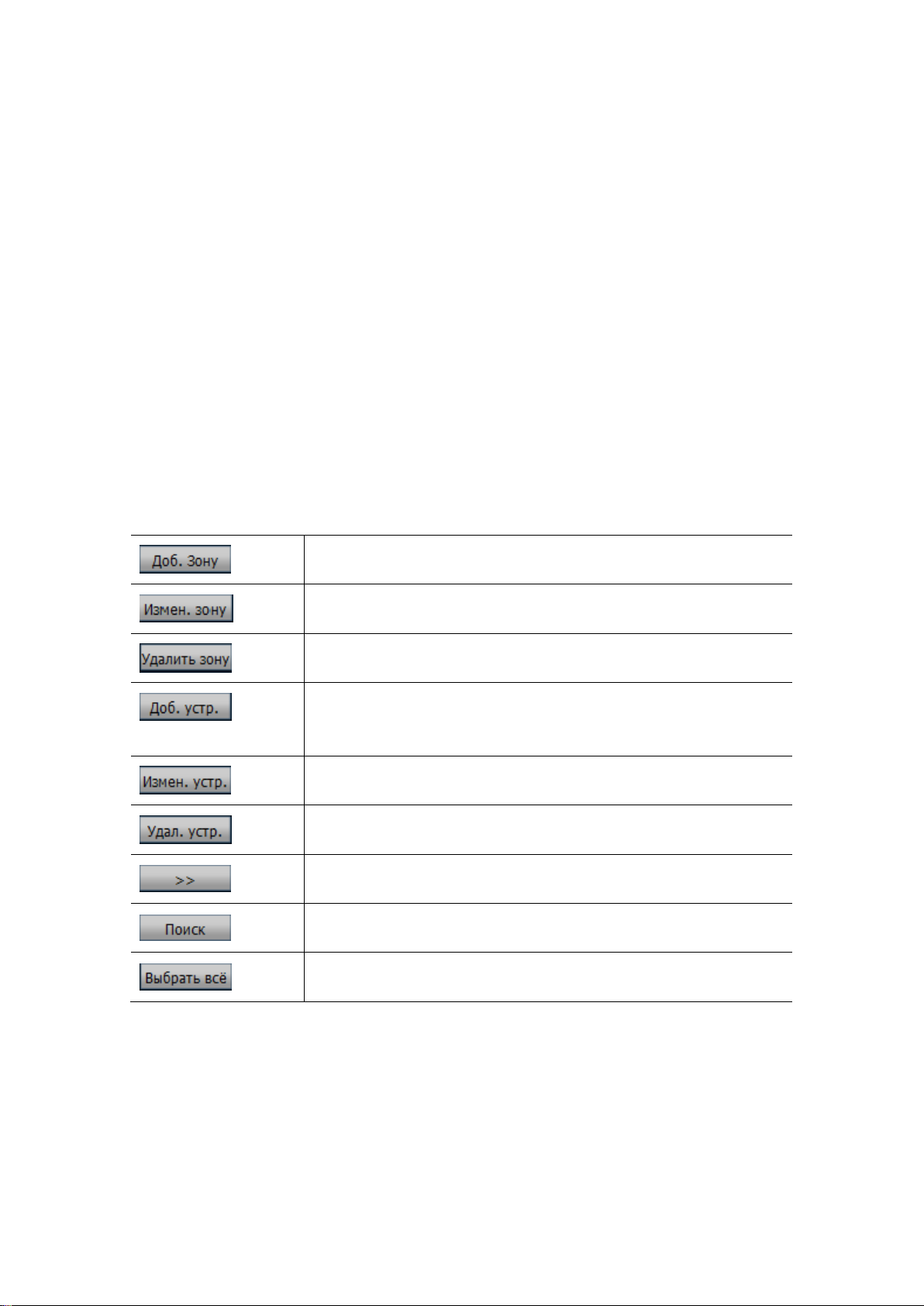
2.3. Управление устройством
Добавить область в список устройств.
Изменить название выбранной области.
Удалить выбранную область.
Добавить устройство вручную. Нажмите, чтобы появилось
всплывающее диалоговое окно «Add Device» (Добавить
устройство).
Нажмите, чтобы появилось всплывающее диалоговое окно
конфигурации.
Удалить выбранное устройство.
Добавить выбранное устройство в выбранную область.
Нажмите, чтобы начать поиск устройства в локальной сети.
Выбрать все устройства из списка.
2.3.1. Добавить устройство
Перед использованием клиентского программного обеспечения необходимо
добавить и настроить устройство. Нажмите кнопку «Config» (Конфигурация) на
вкладке, чтобы войти на страницу управления устройством.
Добавить список
При первом запуске список по умолчанию является пустым. Нажмите на кнопку «Add
Area» (Добавить область) - появится всплывающий диалог «Add Area». Чтобы
добавить область в список устройств, введите имя в пустое поле. Это первая
область, не связанная с другими, поэтому поле связанной области будет пустым.
Примечание: на данный момент поддерживаются 128 областей.
Добавить устройство
Поиск и добавление устройства в локальной сети:
Нажмите на кнопку «Search» (Поиск) - клиент начнет поиск всех устройств
локальной сети. Выберите нужное Вам устройство, чтобы добавить в список поиска;
Page 8

выберите область и нажмите на кнопку , чтобы добавить устройство.
UID code
Универсальный идентификационный код устройства. Каждое
устройство имеет собственный универсальный
идентификационный код.
Name (Имя)
Имя устройства. Вы можете задать имя устройства до 15
символов. (Примечание: после того, как вы введете имя, в
окне предварительного просмотра на дереве устройств будет
отображаться только имя устройства, а не его IP-адрес)
Password (Пароль)
Пароль для входа в устройство. По умолчанию - «admin».
Area (Зона)
Область, которую отображает устройство.
Вы можете добавить выбранное устройство в эту область.
Добавление устройства вручную
Нажмите на кнопку . Появится всплывающее диалоговое окно:
После ввода необходимой информации нажмите на кнопку «OK» и завершите
процесс добавления устройства.
2.3.2. Управление группами
Добавить группу
Page 9

Выберите кнопку , введите имя группы во всплывающем окне и
Добавить канал устройства в группу.
Удалить канал устройства из группы.
Настроить порядок отображения устройств в группе –
выбранное устройство перемещается на одну позицию вверх.
Настроить порядок отображения устройств в группе –
выбранное устройство перемещается на одну позицию вниз.
Изменить имя группы и количество сцен изображения. Если
после редактирования были удалены все позиции в группе,
необходимо создать новую группу.
Удалить группу и устройства в ней.
нажмите «ОК».
Примечание: поддерживаются 20 групп.
Настройка группы
После того, как вы добавили группу, можно перейти к настройкам группы.
Способ настройки группы: выберите группу, нажмите «+» перед IP или именем
устройства, затем выберите Channel 01 и нажмите на кнопку , чтобы
добавить канал устройства в группу.
Примечание: в одной группе можно установить до 16 изображений.
Page 10

2.4. Предварительный просмотр изображений
Канал не подключен к оборудованию. При появлении
подключения соответствующая информация будет выведена
на монитор.
Состояние интеркома. Иконка означает, что канал
подключен к внутренней связи, а иконка - что не
подключен. Иконка означает, что канал
контролируется, но не находится под открытым
наблюдением.
Вызов полиции, когда иконка загорается , канал
передает информацию полиции.
Состояние видео. Иконка означает, что канал передает
После конфигурации устройства нажмите кнопку «Preview» (Предварительный
просмотр) и войдите в главный интерфейс. Список устройств отображается в виде
дерева. Для обмена информацией о группе или списке нажмите кнопку «Group»
(группа) или «List» (список). По умолчанию, экран просмотра разделен на 4
монитора, максимальное количество отображаемых мониторов – 36.
Page 11

видео.
2.4.1. Предварительный просмотр группы
Подключить устр.
Подключить все каналы к выбранному устройству.
Отключить устр.
Отключить все каналы от выбранного устройства.
Запустить ручную
запись
Начать запись с выбранного устройства в ручном режиме.
Остановить ручную
Остановить запись с выбранного устройства в ручном
Дважды щелкните по уникальному идентификатору или имени устройства или
перетащите уникальный идентификатор в окно. Если устройство подключено, на его
иконке отображается голубой треугольник . Если устройство не подключено,
его иконка отображается следующим образом: . Иконка означает, что
сработала тревога.
Щелчок правой кнопкой мыши вызывает следующее меню:
Page 12

запись
режиме.
Quality Auto
Разрешение: 640*352, скорость 400 кбит/с; 15 кадров/сек.
Качество Макс.
Разрешение:1280*720; скорость:1024 кбит/с; 12
кадров/сек.
Качество Выс.
Разрешение:640*352, скорость:400 кбит/с; 15 кадров/сек.
Качество Сред.
Разрешение:320*176; скорость:256 кбит/с; 10 кадров/сек.
Качество Низк.
Разрешение:320*176; скорость:256 кбит/с;12 кадров/сек.
Качество Мин.
Разрешение:320*176; скорость:128 кбит/с; 10 кадров/сек.
Устройство в полный
экран
Передает изображение с выбранного устройства на весь
экран
2.4.2. Предварительный просмотр переключения
групп
При переключении на список групп, переключатель групп можно использовать
только для отображения изображения. Открыв переключатель групп, вы должны
установить группу. См. инструкцию для конкретных установок в «группах устройств».
Нажмите на кнопку , чтобы открыть переключатель групп. Нажмите
еще раз, чтобы приостановить переключение. При использовании переключателя
групп, если вам нужно установить интервал переключения, измените его при
помощи «Config» (Конфигурация) - «Record Management» (Управление записями).
По умолчанию установлен интервал 10 секунд.
Page 13

2.5. Поворот/наклон/увеличение
Увеличение диафрагмы (если устройство поддерживает
данную функцию).
Уменьшение диафрагмы (если устройство поддерживает
данную функцию).
Увеличение фокуса (если устройство поддерживает данную
функцию).
Уменьшение фокуса (если устройство поддерживает данную
функцию).
Настройка передней фокусировки (если устройство
поддерживает данную функцию).
Настройка задней фокусировки (если устройство
поддерживает данную функцию).
Кнопка включения подсветки. Нажмите, чтобы включить
подсветку камеры (если устройство поддерживает данную
функцию).
Кнопка выключения подсветки. Нажмите, чтобы выключить
подсветку камеры (если устройство поддерживает данную
функцию).
Кнопка включения стеклоочистителя. Нажмите, чтобы
включить стеклоочиститель камеры (если устройство
поддерживает данную функцию).
Кнопка выключения стеклоочистителя. Нажмите, чтобы
выключить стеклоочиститель камеры (если устройство
2.5.1. Управление
поворотом/наклоном/увеличением
Поворот/наклон/увеличение возможны в 8 направлениях – используйте для этого
кнопки направления. Для изменения скорости используйте бегунок, «-» – для
замедления и «+» – для ускорения.
Page 14

поддерживает данную функцию).
Кнопка включения движения камеры. Нажмите, чтобы
включить функцию движения камеры. Функция
поддерживается не всеми моделями камер.
Кнопка выключения движения камеры. Нажмите, чтобы
выключить функцию движения камеры. Функция
поддерживается не всеми моделями камер.
Диапазон горизонтального сканирования. Скорость можно
регулировать (если камера поддерживает данную функцию).
Панель управления поворотом/наклоном/увеличением.
Нажмите на просмотре изображения, затем на кнопке и
войдите в панель управления.
2.5.2. Конфигурация установленных положений
Set preset position
Выберите окно для установки позиции, затем выберите номер
установленной позиции и нажмите на кнопку «Set»
(Установить).
Goto preset positon
Выберите окно для вызова установленной позиции, затем
выберите номер установленной позиции и нажмите на кнопку
«GOto» (Перейти к).
Del preset position
Выберите окно для удаления установленной позиции, затем
выберите номер установленной позиции и нажмите на кнопку
«Del» (Удалить).
Клиентское программное обеспечение поддерживает 256 установленных позиций,
фактическое же количество установленных позиций зависит от модели камеры.
Page 15

2.6. Управление записями
Enable plan record
Выберите канал для записи, нажмите левой кнопкой мыши,
чтобы выделить зеленым цветом необходимый интервал
времени. После завершения нажмите «Save» (Сохранить).
Disable plan record
Снимите отметку «Enable the plan of record» (Включить
планирование записей) и нажмите «Save» (Сохранить). Или
отмените выделение зеленым цветом и нажмите «Save»
(Сохранить). Чтобы отменить выделение необходимого
интервала времени, нажмите левой кнопкой мыши и удалите
выделение.
2.6.1. Планирование записей
Нажмите «Config» (Конфигурация), затем «Record Management» (Планирование
записей) и отметьте «Enable the plan of record» (Включить планирование записей),
как показано на рисунке выше.
SUN~SAT (Вс~Сб) означают дни недели (по одному дню на клеточку); 0~23 – часы
суток (по полчаса на клеточку)
Примечание: если планируемое время записи одинаково для всех устройств, просто
установите одно устройство, нажмите «Copy « (Копировать) и «Save» (Сохранить).
Все устройства откроют план записи.
Page 16

General Record Length
Размер одного записываемого файла. По умолчанию
установленная продолжительность – 5 мин. Размер
одного записываемого файла может быть 1-60 мин.
Чтобы изменить размер файла, введите значение в поле
«General Record Length» (Общая длина записи) и
нажмите «Save» (Сохранить).
recovery of remaining disk
Выбранный диапазон составляет от 1 до 50 Гб. Если его
размер превышает оставшееся место на диске, камера
должна сохранить запись на другой диск или
перезаписать поверх предыдущих записей (по
умолчанию - 5 Гб)
Record format
Поддерживаемые форматы - 264 и AVI. Формат 264
может быть воспроизведен только на заводском
проигрывателе.
Cover disk after fulfill
Отметьте, чтобы разрешить запись поверх уже
имеющихся, начиная с самой ранней, в случае, если на
диске осталось места меньше, чем необходимо для
сохранения записи. Если такой отметки не будет, в
случае, если на диске осталось места меньше, чем
необходимо для сохранения записи, запись остановится.
Record Save path
Послу установки программное обеспечение
автоматически определяет путь сохранения записей. По
умолчанию установлен путь D:\
Примечание: клиент поддерживает до 24 драйверов, то есть память может занять
до 24 жестких дисков
2.6.2. Запись в ручном режиме
Выберите окно мониторинга. Нажмите на кнопку или нажмите правой
кнопкой мыши, чтобы выбрать запись. Для выбора времени и пути записи
обратитесь к планированию записи.
Приоритет записи:
1. Если запись по тревоге сработает во время записи по плану, система
остановит запись по плану и будет вести запись по тревоге.
2. Если запись по тревоге сработает во время записи по плану, включите
ручной режим записи. Система остановит запись по плану и запись по
тревоге и будет вести запись в ручном режиме.
Page 17

2.7. Воспроизведение локального видео
Кнопка воспроизведения. Нажмите, чтобы начать
воспроизведение записи.
Кнопка паузы. Нажмите, чтобы приостановить воспроизведение.
Воспроизведение одного кадра. Нажмите, чтобы начать
покадровое воспроизведение – один кадр за одно нажатие.
Кнопка снимков. Выберите окно и нажмите, чтобы сделать
снимок.
Кнопка увеличения. Нажмите, чтобы выбрать область
увеличения в окне.
Кнопка вывода изображения на полный экран. Нажмите, чтобы
начать воспроизведение в полноэкранном режиме. Дважды
нажмите на одном окне, чтобы начать воспроизведение из этого
окна в полноэкранном режиме.
Выпадающие опции для выбора скорости воспроизведения. По
умолчанию установлена средняя скорость.
Кнопка звука. Нажмите, чтобы включить/выключить звук. По
умолчанию звук выключен.
Page 18

Точка времени ввода. Нажмите , чтобы перейти к
выбранному времени для начала воспроизведения записи.
2.7.1. Воспроизведение с помощью поиска по
времени
Поиск записи
1. Определите тип файла и время поиска.
2. Выберите окна для воспроизведения, затем канал устройства в списке.
3. Если найден файл записи, удовлетворяющий критериям поиска, он
отобразится на линейке хронометража. Дважды щелкните по каналу для
воспроизведения.
4. Дважды щелкните по каналу устройства для воспроизведения записи.
Запись по графику: запись по тревоге: запись в ручном режиме:
Примечание: при движении мыши по линейке хронометража на панели отобразится
точка времени текущей позиции. Нажмите, чтобы сузить критерии поиска. Щелчок
правой кнопкой мыши на шкале хронометража позволит изменить панель
отображения с 24 часов до 2 часов, что увеличит точку времени.
Page 19

2.7.2. Воспроизведение с помощью поиска файла
1. Выберите тип файла и канал устройства.
2. Выберите время поиска и нажмите на кнопку «Search» (Поиск). В списке
устройства отобразится список подходящих файлов.
3. Выбрать окна воспроизведения, затем дважды щелкните по файлу записи,
чтобы посмотреть видео. Камера может поддерживать изображение одного
видео в четырех окнах одновременно.
2.8. Установки параметров
Перед изменением параметров устройства подключите все необходимые для этого
устройства на странице настройки параметров. Дважды щелкните по каналу
устройства в списке устройств, чтобы передаваемые изображения отображались на
экране справа.
2.8.1. Обнаружение движения
Установите чувствительность обнаружения движения:
1. В списке устройств выберите устройство для изменения
2. Выберите чувствительность оборудования (от 0 до 100) и нажмите «Setting»
(Настройка)
Page 20

2.8.2. Переворот экрана
Данное меню позволяет перевернуть изображение с камеры. Есть возможность
вертикального переворота, горизонтального переворота и переворот в обеих
плоскостях.
2.8.3. WI-FI
Настройка Wi-Fi:
1. Выберите «Enable WIFI» (Включить Wi-Fi) и нажмите «Search» для поиска
сигнала
2. Дважды щелкните мышью, чтобы ввести SSID номер WIFI
3. Введите пароль WI-FI
4. Нажмите на кнопку «Apply» (Применить), нажмите «Check WIFI» (Проверить
WI-FI) и перезагрузите устройство.
Page 21

2.9. Управление пользователями
По умолчанию, имя пользователя-администратора устройства – «Admin», пароль
отсутствует. После входа в систему в качестве администратора вы можете
добавлять и удалять пользователей, а также изменять права доступа пользователей
(права администратора, пользователя и гостя).
2.9.1. Добавить пользователя
1. Войдите в систему как администратор, нажмите «Config» (Конфигурация), а
затем «User management» (Управление пользователями).
2. Нажмите на кнопку «Add» (Добавить), введите имя и пароль, а затем
выберите права доступа.
3. Для завершения нажмите на кнопку «Save» (Сохранить).
2.9.2. Удалить пользователя
1. Войдите в систему как администратор, нажмите «Config» (Конфигурация), а
затем «User management» (Управление пользователями).
2. Выберите пользователя и нажмите на кнопку «Delete» (Удалить).
2.9.3. Изменение полномочий пользователя
1. Войдите в систему как администратор, нажмите «Config» (Конфигурация), а
затем «User management» (Управление пользователями).
2. Выберите пользователя и нажмите на кнопку «Modify» (Изменить).
3. Выберите уровень полномочий и нажмите на кнопку «Save» (Сохранить).
Page 22

All logs
Запись всей информации системы
System log
Запись информации о входе/выходе пользователей, настройках
пользователей и т.д.
Operation log
Запись операций пользователей
Alarm log
Запись сведений о срабатывании тревоги устройства
2.9.4. Изменение пароля пользователя
1. Войдите в систему как администратор, нажмите «Config» (Конфигурация), а
затем «User management» (Управление пользователями).
2. Выберите пользователя и нажмите на кнопку «Modify» (Изменить).
3. Введите новый пароль и нажмите на кнопку «Save» (Сохранить).
2.10. Системный журнал
Вид журнала
2.10.1. Длительность хранения записей в
системном журнале
1. Нажмите на кнопку «Config» (Конфигурация), а затем «Other settings» (другие
настройки).
2. Выберите длительность хранения записей в системном журнале (доступные
опции – 1, 2, 3 или 6 мес.) и нажмите на кнопку «Save» (Сохранить).
2.10.2. Поиск по системному журналу
1. Выберите тип журнала и тип под-журнала.
2. Выберите устройство для запроса журнала - по умолчанию установлены
«ALL devices» (Все устройства).
3. Выберите время начала и время окончания и нажмите на кнопку «Search»
(Поиск).
Page 23

2.10.3. Резервная копия журнала
Тайм-аут
Тайм-аут соединения
Срок хранения
Время, в течение которого будут сохраняться данные
клиентского журнала. Доступны 4 варианта: один, два, три
или шесть месяцев.
Формат изображения
Означает формат изображения, захваченного клиентом.
1. Выберите «Log Type» (Тип журнала) и «Sub log type» (Тип под-журнала).
2. Выберите устройство для просмотра журнала - по умолчанию установлены
«ALL devices» (Все устройства).
3. Выберите «Start time» (время начала) и «End time» (Время окончания) и
нажмите на кнопку «Search» (Поиск).
4. Нажмите на кнопку «Export» (Экспорт) и выберите путь для резервного
копирования.
Примечание:
1. Перед началом резервного копирования выберите журнал для резервного
копирования.
2. Экспорт журнала осуществляется в формате Excel.
3. В каждом листе Excel сохраняется 5000 записей. Если количество записей в
журнале превышает 5000, они будут разбиты на листы Excel по 5000 записей
в каждом.
2.11. Другие установки
Page 24

Поддерживаемые форматы: JPG и BMP.
Путь сохранения
Путь сохранения изображения, захваченного программой.
Сохранить
Настройки параметров вступят в силу сразу после нажатия
кнопки «Save» (Сохранить).
Переиндексация
видео
Удалить/установить видеофайлы из индексной базы
данных.
Экспорт параметров
Экспорт всех установленных параметров клиента.
Импорт параметров
Импорт параметров для применения другим клиентом
(версии обоих клиентов должны соответствовать, в
противном случае может возникнуть конфликт).
Page 25

